Багато користувачів стикаються з тією ж проблемою Працівник установника модулів Windows займаючи набагато більший рівень використання центрального процесора, ніж інші. Якщо ви не знаєте, що таке Працівник установника модулів Windows, то ось вам швидкі знання. Це не що інше, як Служба оновлення Windows, і вона постійно шукає останні оновлення, а також виконує роботу з встановлення.
Як можна вирішити проблему?
В основному існує дві різні процедури, за допомогою яких ви можете вирішити цю проблему, і обидві вони пояснюються нижче.
Процедура 1: Вибравши ручний режим для Windows Update
Процедура 2: Оновивши драйвери пристроїв
Процедура 1: Вибравши ручний режим для Windows Update
Крок 1: Ви знайдете Клавіша Windows в лівому нижньому рядку клавіатури. Натисніть і Р разом. Відкриється вікно запуску.
Крок 2: У полі Виконати напишіть команду services.msc а потім виберіть ГАРАЗД.

Крок 3: Прокрутіть вікно вниз, і ви отримаєте Інсталятор модулів Windows. Двічі клацніть на опцію.
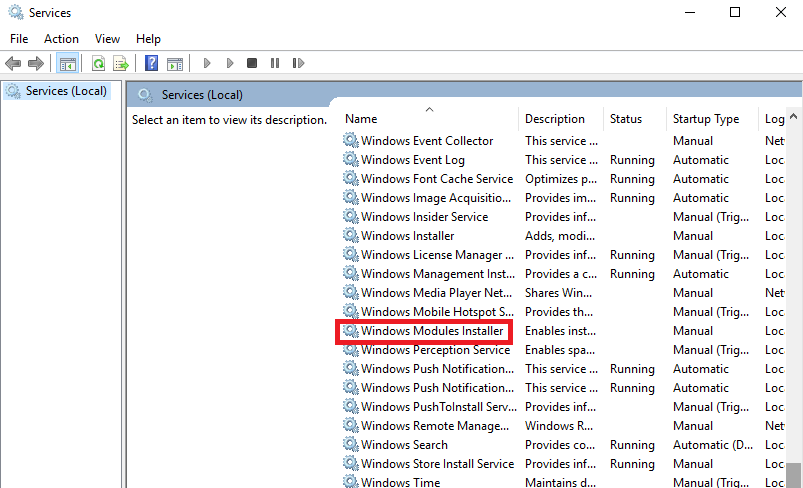
Крок 4 - У типі запуску виберіть варіант Вручну. Потім натисніть на Подати заявку а потім далі ГАРАЗД.

Крок 5: Попереднє вікно Служб знову з’явиться. Трохи до дна ви знайдете Windows Update. Двічі клацніть на ньому.
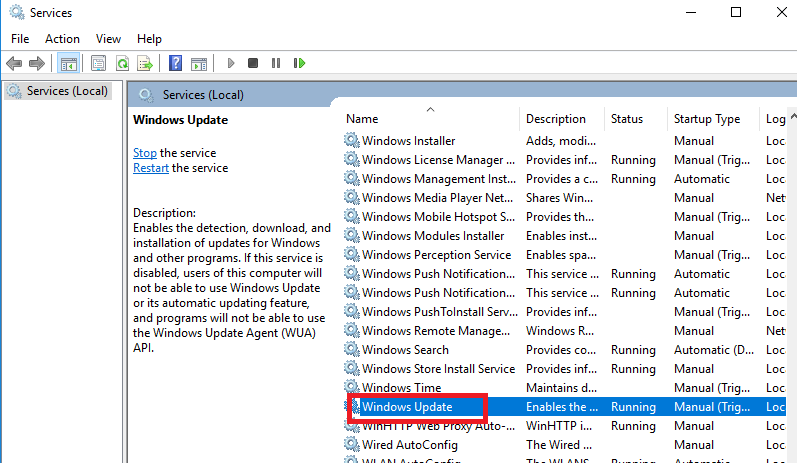
Крок 6: Там теж потрібно вибрати Вручну у Тип запуску. Після цього натисніть на Подати заявку а потім далі ГАРАЗД.
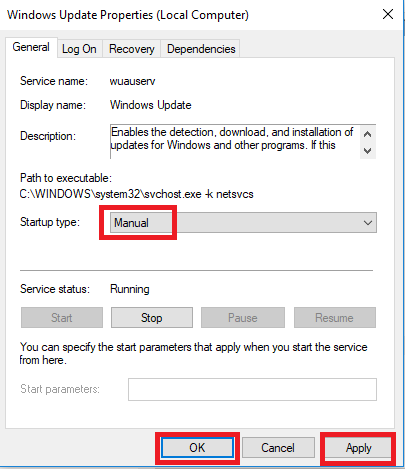
Крок 7: Після того, як ви це зробите, відсоток використання процесора повинен бути нормальним, але у випадку, якщо цього не сталося, слід дотримуватися другої процедури. І якщо перша процедура буде успішною, ви можете зупинити автоматичне встановлення оновлень у Windows 10.
Ось як це можна зробити-
Спосіб 1: Якщо ви в мережі Wi-Fi
Крок 1: Від Почніть виберіть Налаштування. Після цього натисніть на Мережа та Інтернет. Звідти виберіть Wi-Fi а потім виберіть Управління відомими мережами.
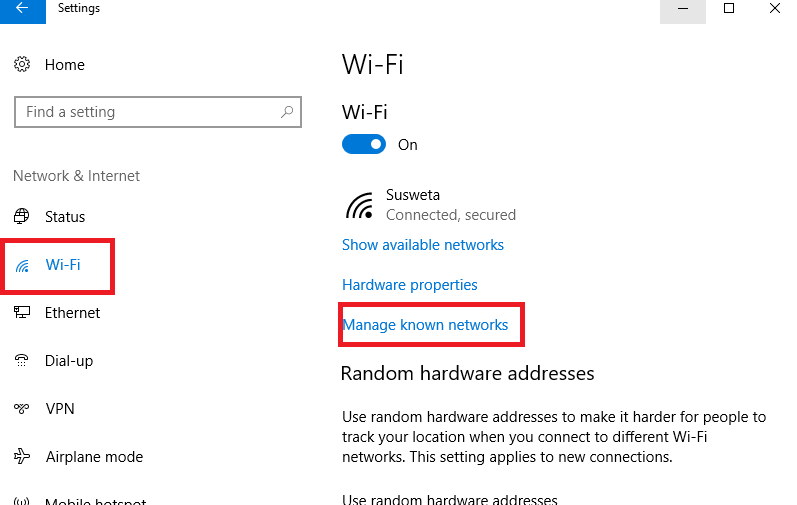
Крок 2: Зі списку мереж виберіть правильну, а потім натисніть Властивості.
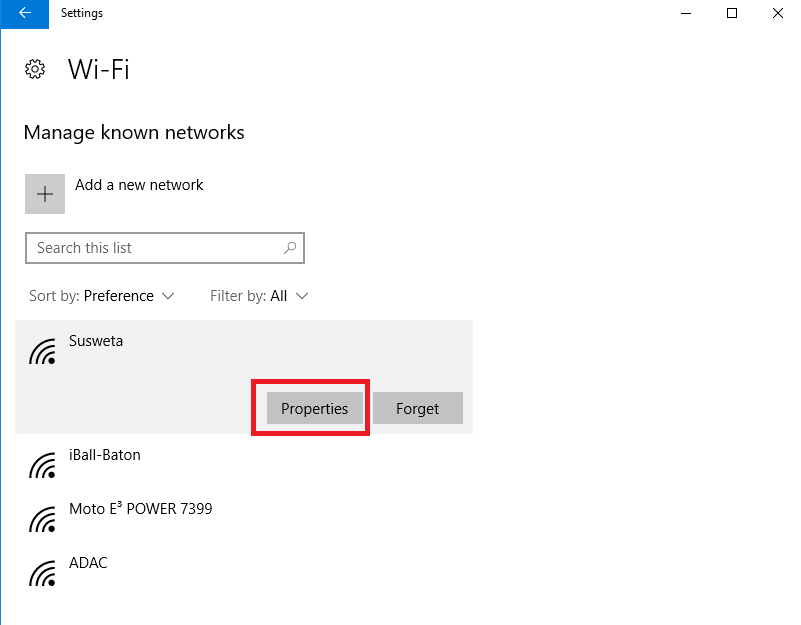
Крок 3: Потім поверніть Вимірюване з'єднання до Увімкнено положення.
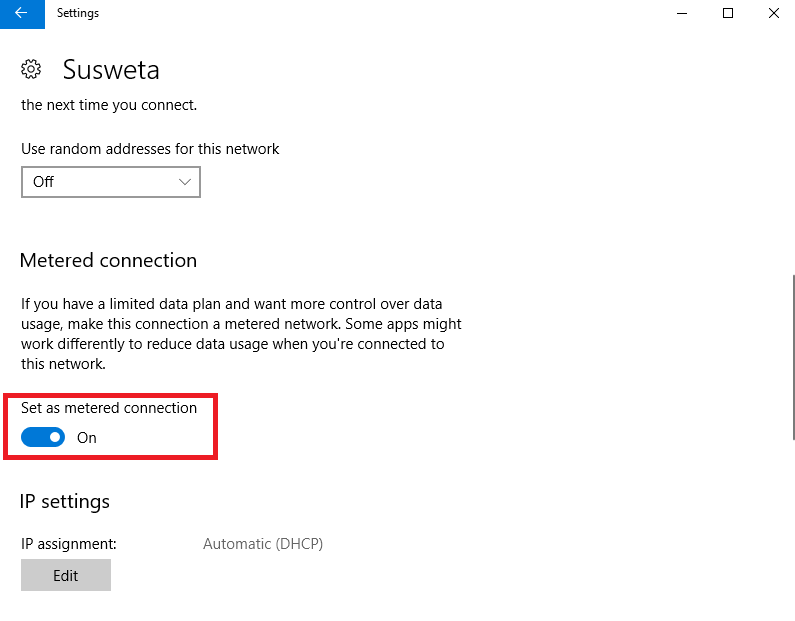
Спосіб 2: Якщо ви перебуваєте в мережі Ethernet
Крок 1: Відкрийте Біжи діалогове вікно, натиснувши Р і Клавіша Windows разом.
Крок 2: У полі введіть команду regedit а потім натисніть на ГАРАЗД.
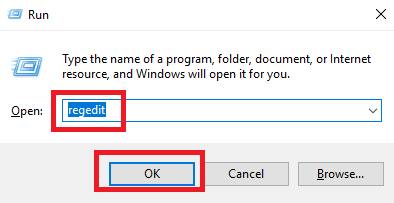
Крок 3: У вікні Контроль облікових записів користувачів або UAC, що з’явиться, виберіть Так.
Крок 4: У відкритому редакторі реєстру виберіть HKEY_LOCAL_MACHINE. Після цього натисніть на Програмне забезпечення. Зі списку виберіть Microsoft. Потім натисніть на Windows NT слідом за ним Поточна версія. Після цього натисніть на Список мережі і зі списку ви побачите варіант DefaultMediaCost. За цим параметром клацніть правою кнопкою миші, а потім виберіть Дозволи.
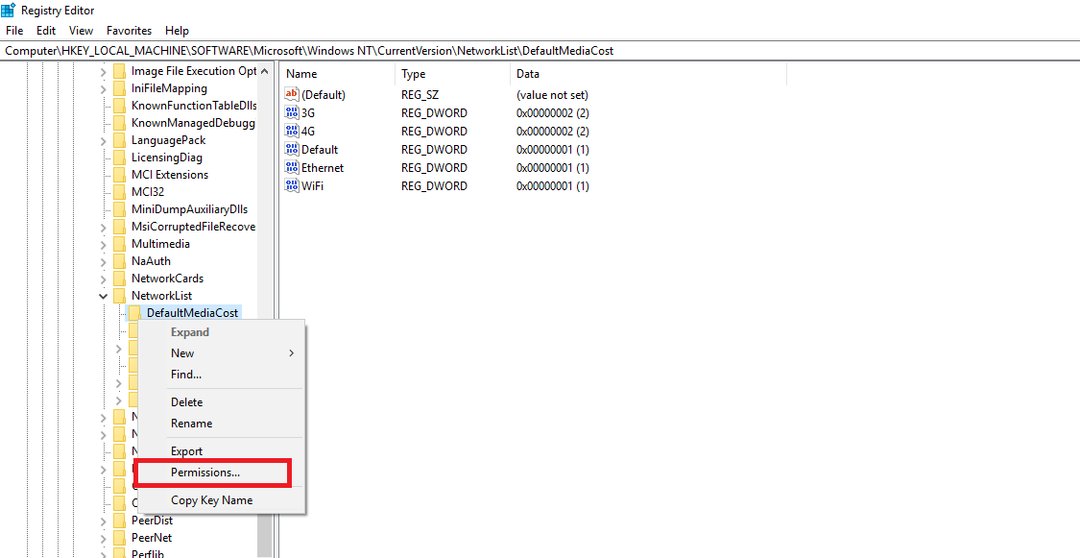
Крок 5: Виберіть варіант Додати.
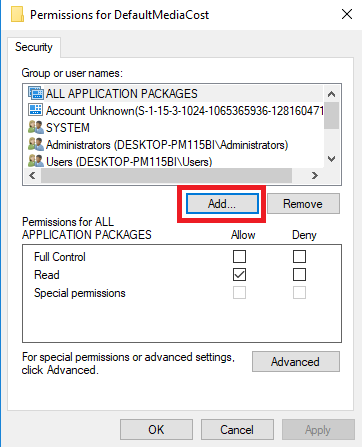
Крок 6: Ви знайдете вікно, де зверху написано Введіть імена об’єктів. Там вам потрібно ввести ім'я користувача а потім натисніть на Перевірте імена і нарешті виберіть ГАРАЗД.
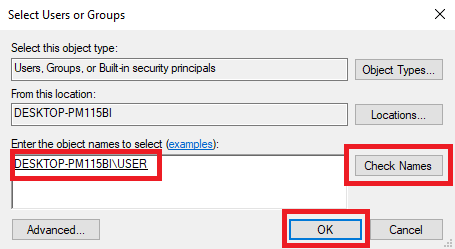
Крок 7: Клацніть на ім'я користувача, яке ви щойно додали. Поставте галочку в поле для Дозвольте поруч із варіантом Повний контроль. Потім виберіть Подати заявку а потім виберіть гаразд.
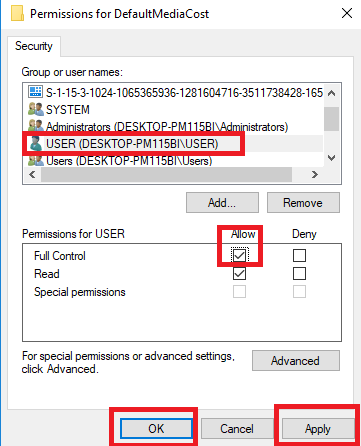
Крок 8: Зробіть подвійне клацання на опції Ethernet. Введіть 2 в Дані про значення. Виберіть ГАРАЗД. Закрити вікно.
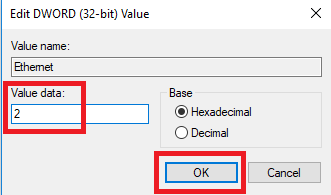
Крок 9: Перезавантажте ПК.
Процедура 2. Оновлення драйверів пристроїв
Якщо драйвери пристрою застарілі або неправильні, це може призвести до цієї помилки. Отже, завжди краще оновлювати драйвери.


